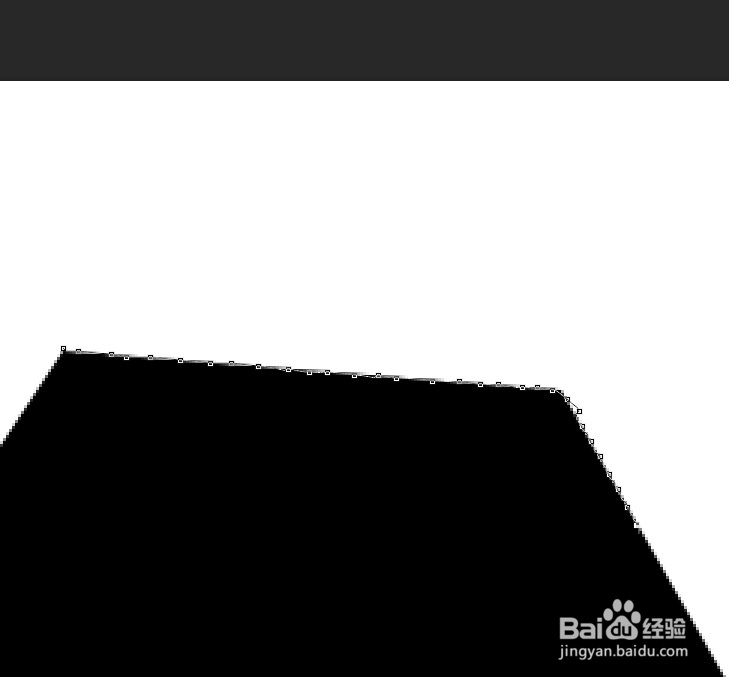1、 图中红色圆圈1当中的就是套索工具,红色圆圈2当中的就是套索的四种模式。
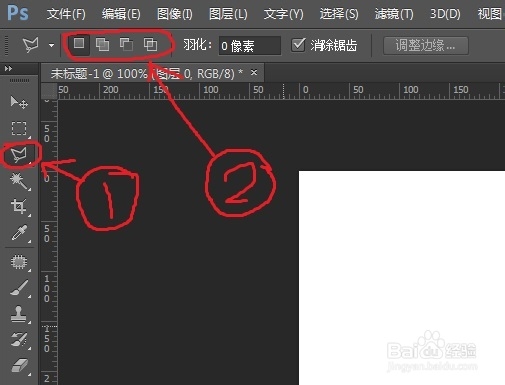
3、 用鼠标点住套索工具不放,那么就会弹出套索工具的目录。我们选看看第一个工具:套索工具。
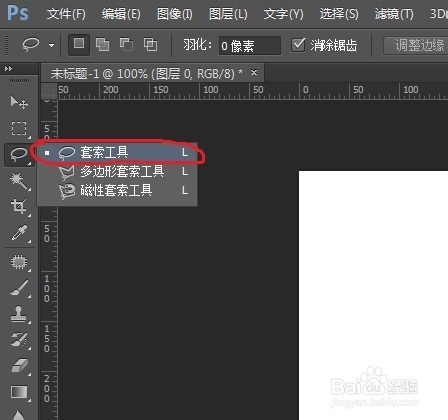
5、 然后在从选区中减去模式下从中间去掉两个部分,怎么样,看出来没有,这是一个字母B。
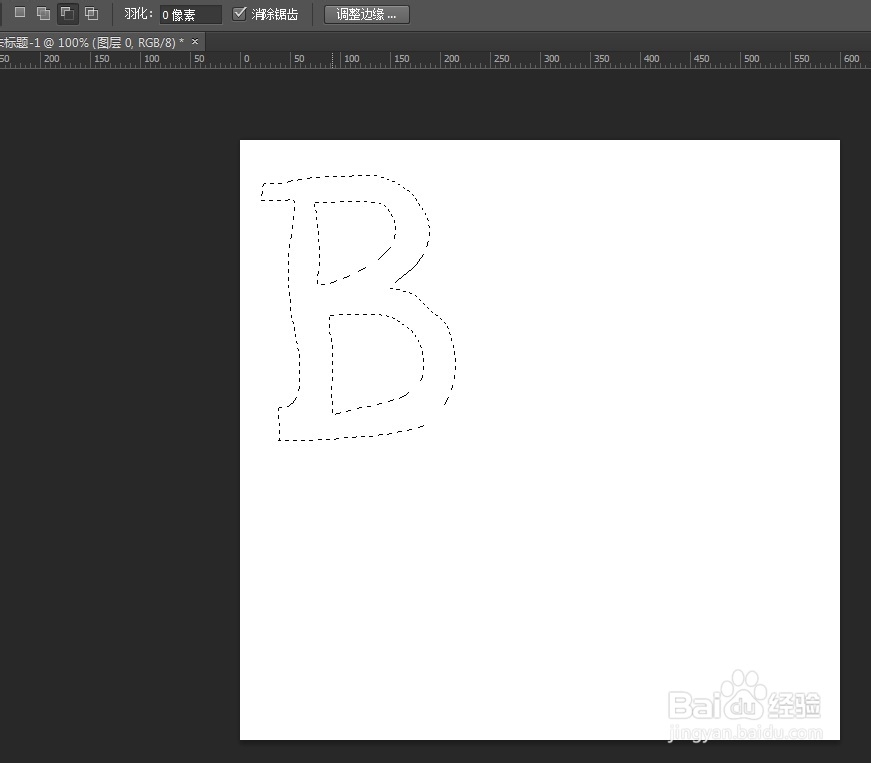
7、 再在从选区中减去模式之下把新做的选区中间部分去掉,就是在中间又做一个小的选区。
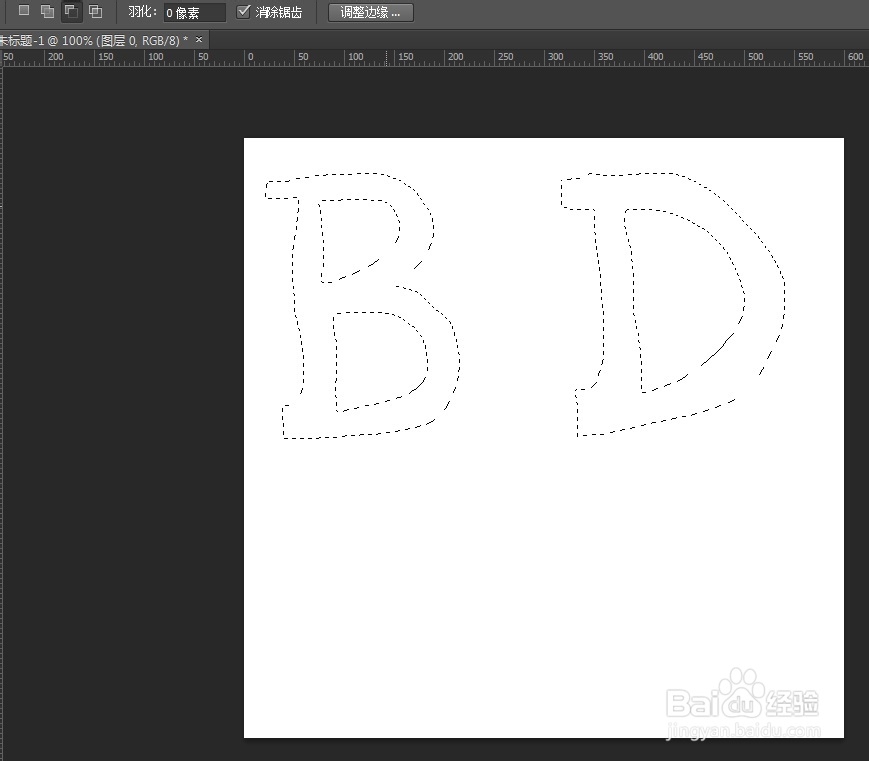
9、 最后再在添加到新选区模式下“画”出一个选区,看出来没有,这是四个字母,就是百度经验的首拼字母。

11、 然后用多边形套索工具,这个就是用自定义的直线来随意组成的封闭的空间,然后就会自动生成选区。这个工具同样也适用于上面的那四个模式。
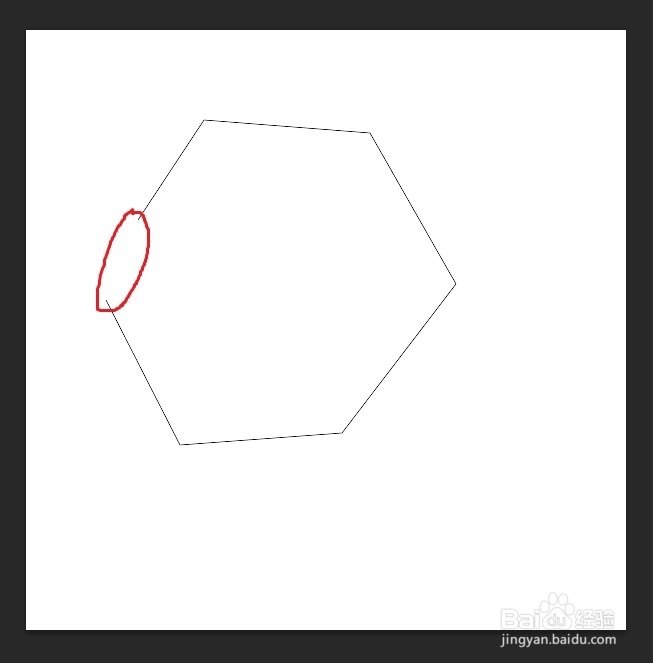
13、 先用磁性套索在图形的边界上点一下,然后用鼠标沿着图形边界移动,这个时候电脑会自动计算图象颜色的差,就会自动在图形边界上定义锚点(就是图中一个一个正方形的小块块)。